The Beginning
演示机型:华为mate40
系统版本:HarmonyOS 2.0.0
软件版本:QQ8.8.50
QQ不想使用了如何注销呢,具体操作步骤如下:
1、在桌面上找到【QQ】, 点击进入。


2、点击左上角头像。


3、点击左下角【设置】。
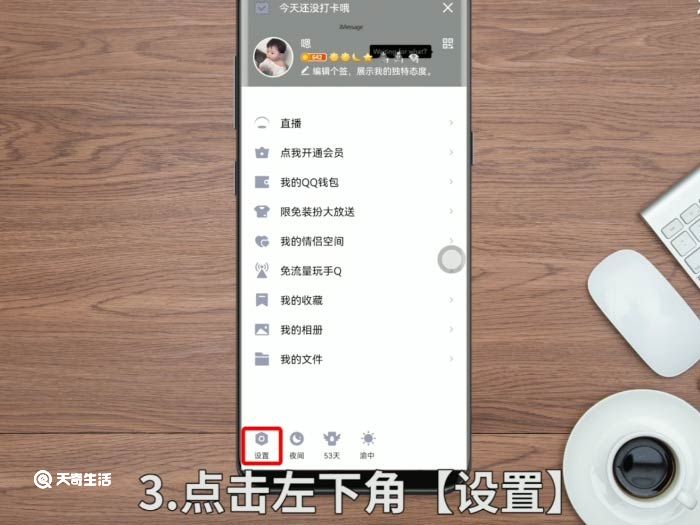
4、在设置页面点击【账号安全】。
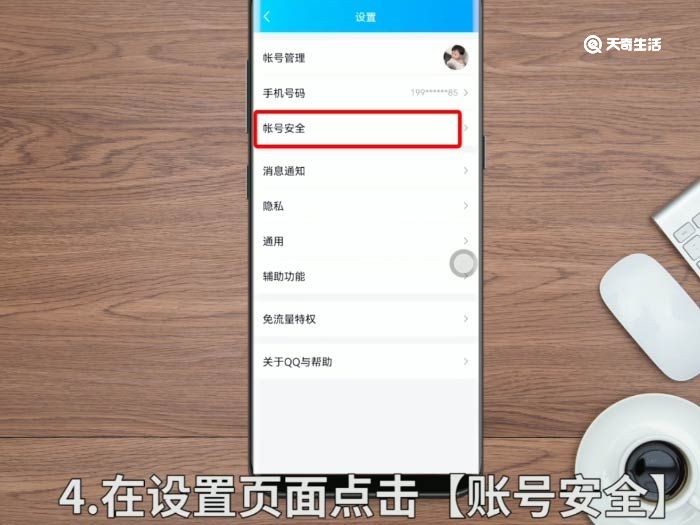

5、下滑点击【注销账号】。
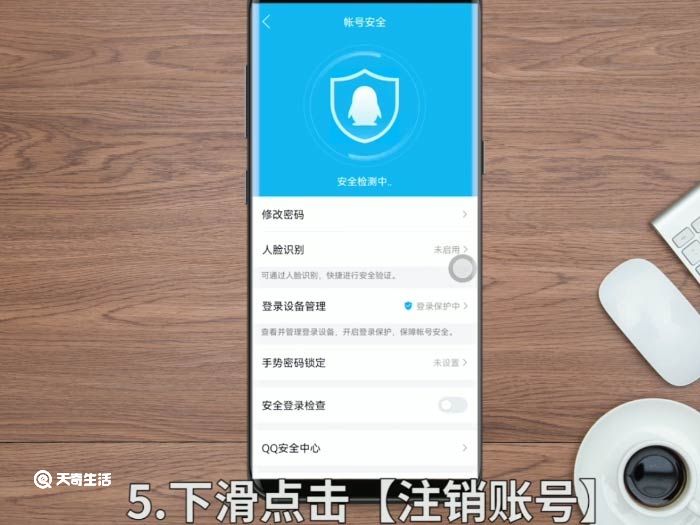
6、勾选【已阅读】。
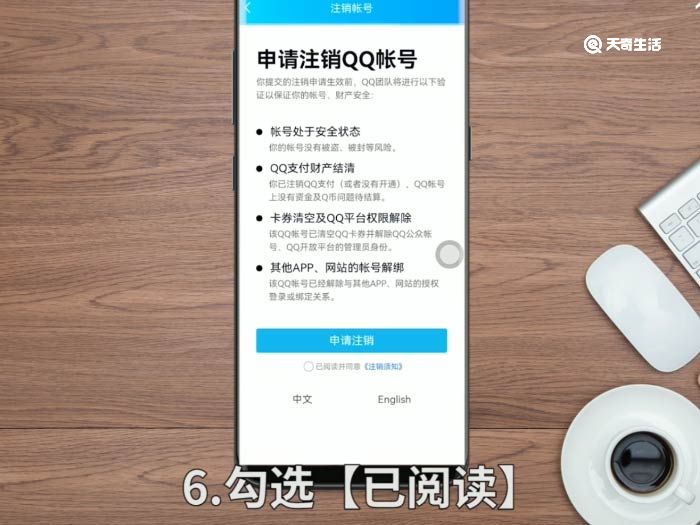
7、最后点击【申请注销】即可。
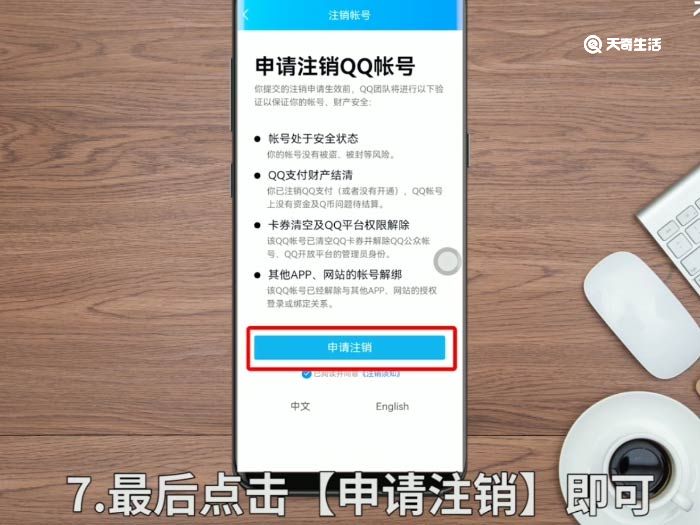
温馨提示:
若该账号开通了QQ支付,请先注销QQ支付功能后,再申请QQ账号注销。
THE END





